【Excel技巧】实现TXT内容的完美格式转换
1、首先,我们来看一下这个TXT的内容,要求就是在不改变TXT格式的基础上,对TXT的一列或者某些数据愉桴狁焕进行修改或者删除,然后将改动后的TXT重新导入软件,因为软件导入的规则是固定的,所以如果格式错误的话,就会导入不进去。
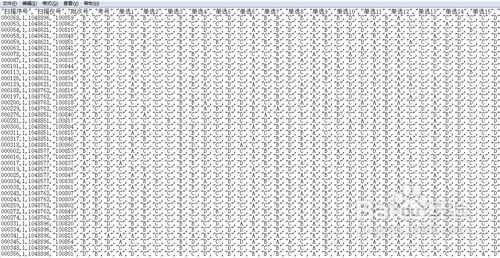
2、大家看到上图后会发现,数据很多,而且我们改动任何的数据,都有可能对格式造成影响,同时如果还带有条件筛选,那趑虎钾缫更为困难,接下来,我们来简单说一下完美修改的思路:TXT导入Excel,然后将Excel导入Access,然后再由Access导出TXT。看到这里,很多人可能有疑问,为什么不直接从TXT导入Access,那我在这里先提一下,因为很多人对于Access不是很熟悉,尤其是数据库的字段类型,如果直接从TXT导入Access,需要更改字段的数据类型,这点就容易被大家所忽略,所以我才多加入一步,希望能够更为简单易懂。
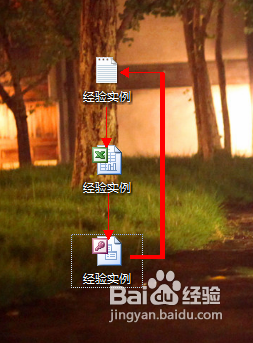
3、接下来,我们进行完美转换的第一步,将TXT导入到Excel中,这个步骤我相信有很多同学都已经能够很熟练的操作劲忧商偌了,不过为照顾大众,还是来一步一步来说,打开Excel,选择工具栏中的“数据”,选择“导入外部数据”,选择“导入数据”,然后找到TXT所在路径,导入。
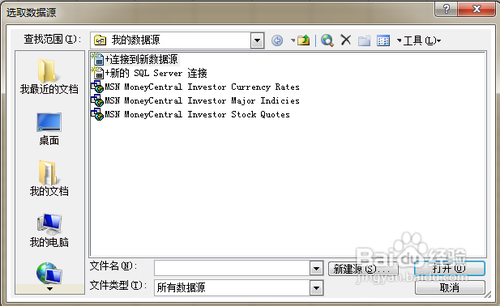
4、3步骤之1,默认当前选择即可,注意红框内选择。
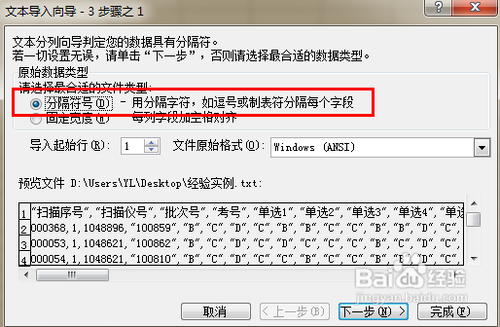
5、3步骤之2,我们可以看到,原先的TXT内是用逗号作为分隔符,所以,我们在导入到Excel中,系统会让我们选择分隔符号,这里,我们选择“逗号”,大家可以根据实际情况,选择其他的符号,如果没有,可自定义。
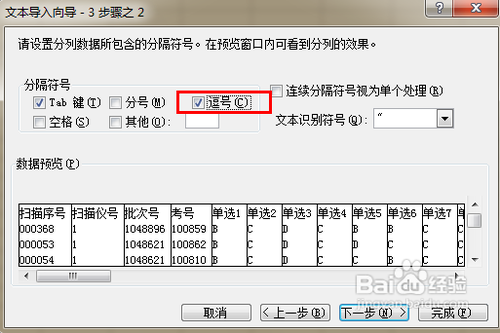
6、3步骤之3,也是最关键的一步。我们这里需要注意的是,因为TXT内的数据都是文本类型的,如果我们在列数据格式中默认格式的话,那Excel会将导入的数据默认为常规格式,我来举个例子,如果你TXT中是001的话,那你如果是以常规格式导入到Excel中,那导入的结果会是1,这样的话,数据就不对了,所以,我们这里需要对数据进行设置,注意红框内的设置。

7、点击“完成”后,接下来是让我们选择要把数据导入的位置,我一般都是默认现有表格中,这个自行选择。
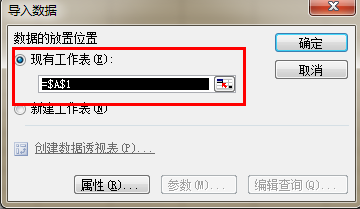
8、我们来看一下导入后的数据格式,先导入Excel的好处就是,我们可以将数据在Excel中进行操作,而且Excel提供完善的条件查询,筛选以及其他功能,是非常理想的数据处理工具。
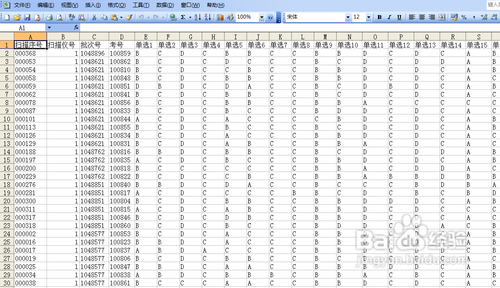
9、我们劐聂赞陶根据要求,将扫描仪号这一列进行删除,那我们通过Excel就很简单了,但我们回过头想想看,如果要直接在TXT里删除,那我们真就哭了,接下来,截图看对比,到底哪种方便。当然了,看到唁昼囫缍这里有很多同学应该会问,直接导入Access中也可以直接删除这一列的,同样简单,但我想说的是,如果你要做其他的条件匹配的逻辑操作,Access是无法提供这类的功能的,就算提供也是需要编写代码实现的。
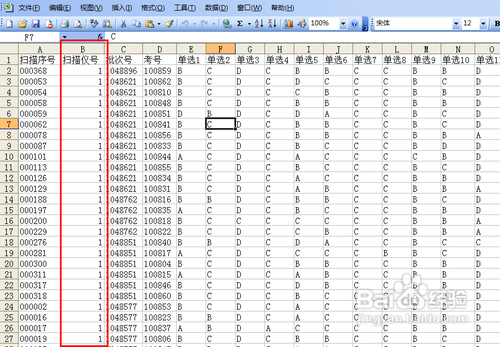

10、Excel修改完成后,我们将Excel保存,然后进行下一步,将修改后的Excel导入到Access中。

11、右键空白处,然后选择“导入”,这里注意我们选择的文件类型是Microsoft Excel,然后找到修改后的Excel路径,导入。

12、选择有数据的工作表,然后点击“下一步”。
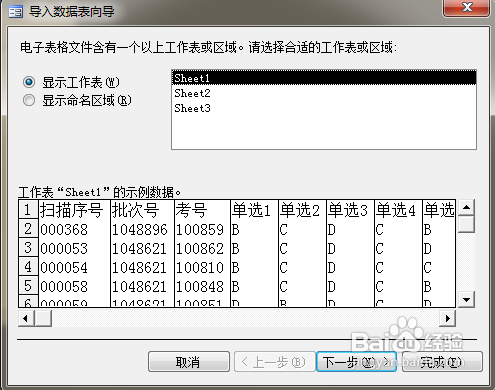
13、勾选“包含第一行列标题”,我们可以查看下面的预览框,很人性化。
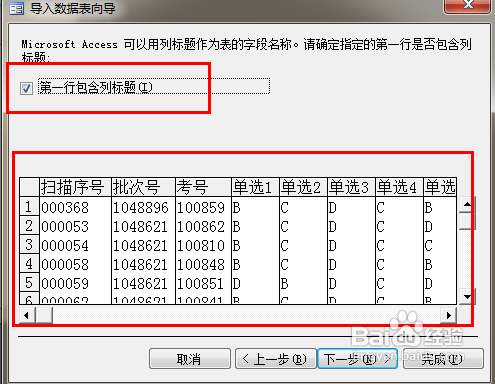
14、可以选择新建表,也可以选择在现有表中,这个自行选择。

15、此处若无特别要求,可直接“下一步”。

16、因为我们这里只是借助Access实现数据转换,不需要用到主键,当然设置上也没关系,这里我就选择不要主键了,至于什么是主键,大家可以百度一下。

17、接下来,给新表命名一下,默认也可以,直接完成即可。

18、好了,新表生成了,接下来,我们来看一下表的内容,双击该表,我们可以发现,之前我们删除的扫描仪号一列就不存在了,而且数据都是原数据,接下来进行最后一步,将修改后的数据导出TXT。


19、看到这里,有很多同学有疑问,说为什么不直接从修改后的Excel导出TXT,原因很简单,通过从Excel直接导出的TXT,将会出现部分格式不支持,也就造成了导出的TXT的格式不是我们想要的。
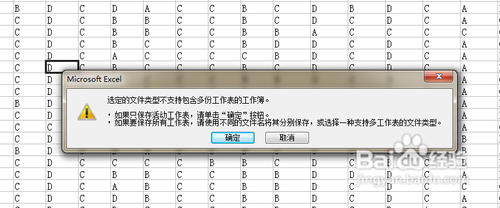

20、还有就是,为什么不直接从TXT导入到Access中,除了Access不提供比较完善的辅助功能外,还有一点就是,需要在“高级”里,修改字段的类型,如果不修改,同样会出现,如果是001,导入后,只显示1这种情况。
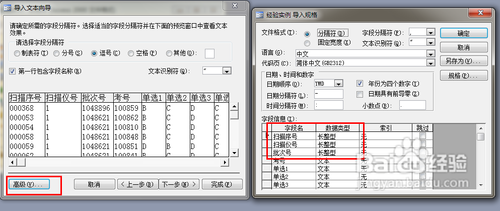
21、以上的疑问解释完毕,接下来是最后一步,右键要导出的数据表,选择“导出”,在弹出的对话框中,选择保存类型为:Text Files,然后导出。
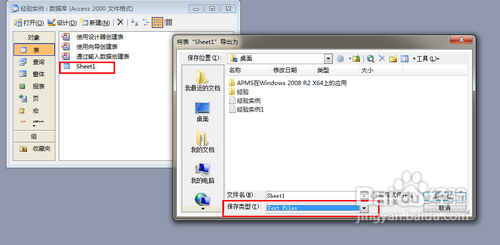
22、当前窗口默认即可,当然了,也可以在高级中做其它操作,然后点击“下一步”。
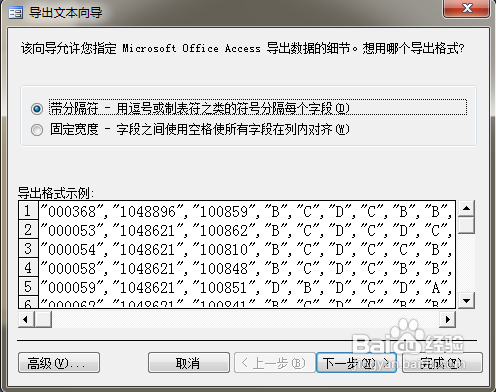
23、我们需要勾选“第一行包含字段名称”,现在我们看下预览窗口,发现格式完全是和原版TXT一样的,只是是我们修改后的数据,是不是有点小期待了呢?

24、接下来,选择要导出的文件存在的路径。

25、完成后,我们找到导出的文件,打开后发现,数据已经完美导出,格式一致,需要删除的数据也没有了,这就是我们想要的。
